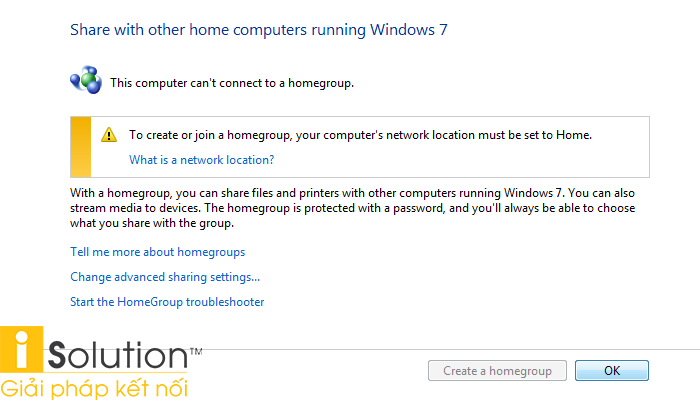Cách kết nối mạng internet trong Win 7 trong hệ thống mạng nội bộ đơn giản và nhanh nhất chính là tạo một HomeGroup. Thế bạn đã biết cách tạo HomeGroup trong Win 7?
CÁCH KẾT NỐI MẠNG INTERNET TRONG WIN 7 ĐƠN GIẢN
Để chăm sóc người dùng tốt hơn, Microsoft đã tích hợp tính năng tiện ích tạo điều kiện cho các mạng gia đình hay văn phòng nhỏ dễ dàng sử dụng các kết nối tự động, chia sẻ dữ liệu giữa các máy tính.
Với phiên bản Win 7, HomeGroup là tính năng có thể giúp người dùng thực hiện việc kết nối các máy tính con nhanh chóng với thiết lập đơn giản.
Phần 1: Tạo Homegroup
BƯỚC 1: Để bắt đầu thiết lập tính năng Homegroup => Trên Desktop nhấp vào Start => Gõ Homegroup vào hộp thoại tìm kiếm => Nhấn Enter.
BƯỚC 2: Cửa sổ mới hiển thị, nhấn vào Creat a homegroup.
BƯỚC 3: Tại màn hình tiếp theo hãy đánh dấu vào các tùy chọn mà bạn muốn thực hiện chia sẻ với các máy tính khác trên homegroup => Sau đó nhấn vào Next để tiếp tục.
BƯỚC 4: Homegroup sau khi thiết lập sẽ khởi tạo một mật khẩu để các các máy tính khác có thể sử dụng để thực hiện kết nối vào homegroup => Bạn chỉ cần nhấn vào Finish để bắt đầu quá trình khởi tạo homegroup mới.
BƯỚC 5: Chờ trong khoản thời gian ngắn để libraries của Windows 7 được hoàn thành.
Mách nhỏ:
Thông thường, mật khẩu mặc định trong quá trình khởi tạo rất phức tạp và kháo nhớ, để thuận tiện hơn trong việc sử dụng bạn có thể thay đổi mật khẩu này.
Muốn thực hiện bạn cần thao tác các bước sau:
BƯỚC 1: Tại Other homegroup actions => Chọn Change the password.
BƯỚC 2: Điền mật khẩu mới muốn khởi tạo trong màn hình tiếp theo => Nhấn Next.
BƯỚC 3: Cửa sổ tiếp xuất hiện sẽ hiển thị mất khẩu mới mà bạn vừa thay đổi => Sau đó bạn chỉ cần nhấp vào Finish để hoàn thành.
Phần 2: Kết nối máy tính khác vào Homegroup:
BƯỚC 1: Trên máy tính cần kết nối => Nhấn vào Start => Gõ homegroup vào hộp tìm kiếm => Nhấn Enter.
BƯỚC 2: Cửa sổ hiển thị, bạn sẽ nhìn thấy thông điệp giới thiệu về Homegroup vừa tạo => Nhấn vào Join now.
BƯỚC 3: Đánh dấu các mục mà bạn muốn chia sẻ với máy tính khác trên Homegroup => Nhấn Next.
BƯỚC 4: Điền mật khẩu của Homegroup bạn vừa tạo => Nhấn Next.
BƯỚC 5: Nếu quá trình kết nối thành công và bạn xác nhận đúng mật khẩu => Thông báo kết nối hoàn thành => Nhấn Finish.
BƯỚC 6: Đến bước này, tại cửa sổ My Computer, ở Windows Explorer bên trái, bạn sẽ thấy mục Homegroup vừa kết nối vào => Bạn có thể đưa dữ liệu vào đây để chia sẻ chúng với các máy tính khác trong cùng Homegroup.
Chúc bạn thực hiện thành công! Trong quá trình thao tác nếu có khó khăn gì hãy liên hệ với iSolution –
Thi công mạng LAN chuyên nghiệp để được tư vấn và hỗ trợ tốt nhất.